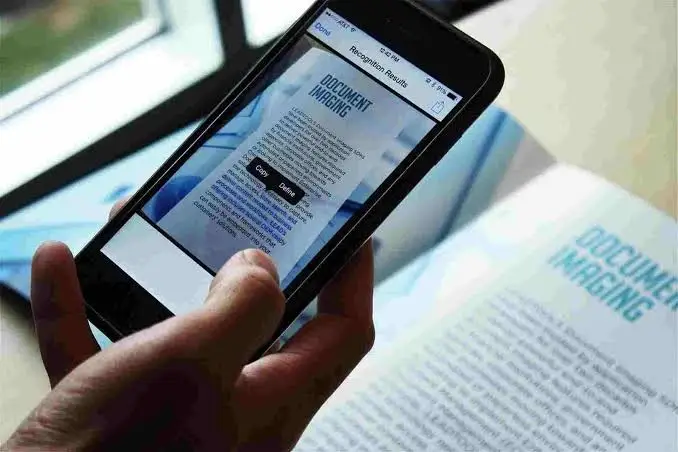Cara mengubah tulisan di buku jadi word tidaklah sulit dilakukan. Saat ini sudah banyak aplikasi yang bisa mewujudkan itu semua. Jika Anda sedang berkutat dengan tugas sekolah, presentasi kantor, yang mana mengharuskan melakukan pengubahan tulisan dibuku menjadi ketikan dengan format word maka agar lebih efisien maka bisa memakai aplikasi untuk mengubah format gambar menjadi text. Ya, Anda bisa dengan mudah memakai cara scan tulisan tangan ke Word. Lantas, bagaimana cara mengubah tulisan tangan menjadi ketikan online?
Cara mengubah tulisan di buku jadi Word mungkin masih belum banyak yang tahu. Karena kalau tidak pernah Googling maka pastinya tidak tau akan tips dan trik ini. Mengetik secara manual, tentunya akan memakan banyak waktu. Jika Anda penasaran dengan caranya maka Anda bisa memilih menggunakan aplikasi atau mengikuti tutorial berikut ini.
Cara Ubah Tulisan di Buku Jadi Word
Cara scan tulisan tangan ke Word atau dari buku ke Word sangat mudah dilakukan. Padahal, caranya cukup cepat dan mudah ketimbang harus mengetiknya secara manual satu per satu. Berikut langkah-langkahnya yang dapat Anda ikuti, yaitu:
- Pertama-tama, foto materi yang terdapat dalam buku menggunakan smartphone.
- Kedua, masukkan foto tersebut ke dalam Word dengan cara klik Insert dan Picture. Anda bisa memasukkan lebih dari satu foto.
- Ketiga, simpan file menggunakan format PDF. Klik File, Save As, Browse.
- Keempat, beri nama file sesuai dengan keinginan. Jangan lupa untuk mengubahnya menjadi Save As Type menjadi PDF. Selanjutnya, klik Save.
- File sudah berhasil tersimpan dengan format PDF.
- Selanjutnya, masuklah ke dalam folder tempat menyimpan file. Kemudian, bukalah file PDF tersebut menggunakan Microsoft Word. Caranya klik kanan, Open With, Microsoft Word.
- File akan terbuka Microsoft Word secara otomatis dan sudah dalam bentuk convert dari foto PDF menjadi teks yang dapat diedit.
Baca Juga :
Cara scan tulisan tangan ke Word dengan mudah sudah berhasil dilakukan dengan mudah. Selain menggunakan apalikasi Ms Word, kita juga bisa memanfaatkan aplikasi untuk mengubah foto menjadi teks. Aplikasi tersebut, antara lain sebagai berikut.
1. OCR Text Scanner
Cara scan tulisan tangan ke word bisa menggunakan aplikasi ini. Ini berfungsi untuk mengubah dokumen fisik melalui buku menjadi dokumen digital. Anda bisa langsung menyimpannya ke dalam smartphone atau layanan cloud storage favorit Anda. Sayangnya, OCR Text Scanner ini tidak bisa mendeteksi tulisan tangan.
2. Lens
Cara scan tulisan tangan ke word selanjutnya dengan menggunakan aplikasi lens yang merupakan sebuah aplikasi canggih buatan dari Microsoft. Fungsinya, Anda bisa mengubah dokumen fisik menjadi dokumen digital. Secara keseluruhan, aplikasi Lens sangat bisa untuk mendeteksi segala macam bentuk tulisan melalui foto.
3. Text Fairy
Cara scan tulisan tangan ke word bisa menggunakan text fairy ketika Anda selesai memindai dokumen fisik, aplikasi inilah yang akan mengekstrak seluruh teks di dalamnya. Anda bisa melakukan pengeditan sebelum disimpan untuk meminimalisir kesalahan dalam pengekstrakan. Intinya pastikan ketika mengambil foto pencahayaan dalam kondisi baik, sehingga aplikasi dapat mengenali tulisan dengan baik.
4. Text Scanner (OCR)
Cara scan tulisan tangan ke word dapat menggunakan text scanner. Aplikasi ini juga memiliki fungsi yang sama dengan lainnya. Kelebihannya, aplikasi ini dapat mendeteksi dokumen dengan cepat dan tepat. Bahkan untuk memindai tulisan tangan sekalipun, aplikasi ini terbilang sangat canggih.
Baca Juga :
Cara mengubah tulisan di buku jadi Word atau tulisan tangan menjadi ketikan tidak sulit bukan? Dengan bantuan aplikasi gratis diatas maka mengubah gambar yang terdapat tulisan menjadi text jadi lebih mudah. Sekarang, Anda tidak perlu repot lagi mengetik secara manual materi di buku ke dalam Word satu per satu yang tentu memakan banyak waktu dan juga kurang efektif. Sebenarnya trik ini sudah tidak rahasia lagi. Banyak yang sudah menggunakan aplikasi tersebut dan tentunya sangat mennyingkat waktu dalam mengerjakan tugas maupun menyelesaikan pekerjaan.
Kita memiliki dua telinga dan satu mulut. Karena itu, kita bisa mendengarkan dua kali lebih banyak daripada berbicara. Tetap semangat belajar dan hari esok yang lebih baik.